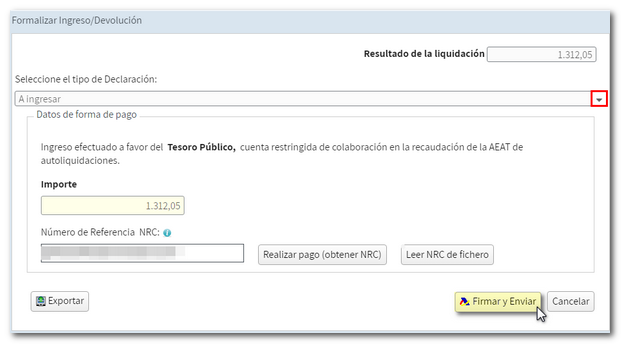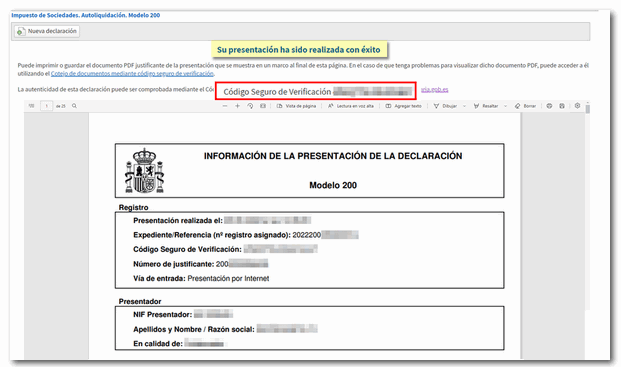Exercici 2022
Saltar índex de la informacióSocietats WEB 2022 en nom de tercers
El "Servei tramitació de declaració (Societats WEB) 2022" permet la confecció i presentació electrònica del model 200. L'accés és comú tant per actuar en nom propi com per a actuar en nom de tercers (col·laborador social o apoderat).
Una vegada seleccionat el certificat electrònic, es mostra la finestra "Dades Identificatives ", en què has d'introduir el NIF, raó social o els cognoms i nom, separats per una coma, del declarant.
A continuació, prem "Acceptar" per accedir al model 200 i complimentar la declaració. Si ja disposes d'un fitxer del model 200 que segueix el disseny de registre publicat al WEB de l'exercici 2022 prem "Importar" i selecciona l'arxiu.
En aquest moment, l'aplicació validarà si el titular del certificat està autoritzat per actuar en nom del declarant consignat, si no és col·laborador social i no està apoderat pel titular, s'obtindrà el missatge d'error"L'usuari autenticat no està autoritzat a realitzar aquest tràmit per al declarant", impedint l'accés al formulari o la importació del fitxer.
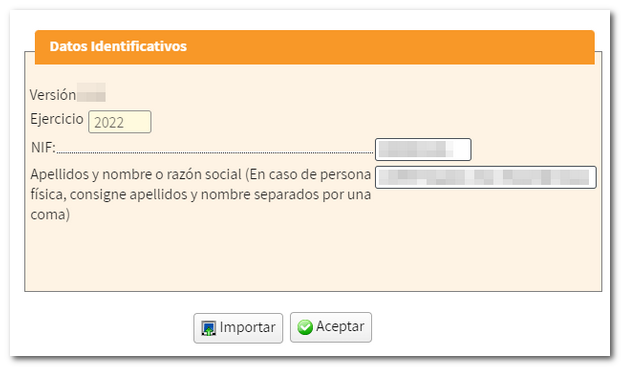
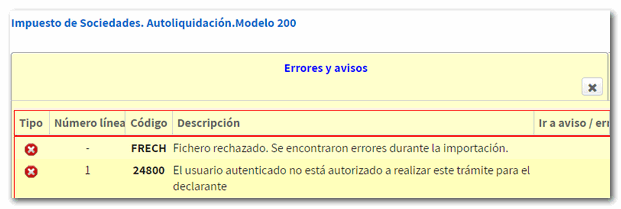
Després de prémer "Acceptar", poden aparèixer les següents opcions:
-
"Continuar sessió": si la persona col·laboradora o apoderada ha guardat prèviament una sessió per al NIF declarant, pot prémer "Continuar sessió" per recuperar les dades i seguir treballant amb la declaració. No és necessari seleccionar cap fitxer ja que l'última declaració queda guardada en el servidor.
-
"Modificar declaració": si es detecta que ja hi ha una declaració presentada per a aquell NIF dirigeix a la pàgina de caràcters de la declaració i recupera la declaració presentada amb la finalitat de presentar una declaració complementària.
-
"Nova declaració": si es vol començar una declaració des de zero per a aquell NIF.
-
"Importar": permet importar un fitxer del model 200 (mateixa funció que el botó "Importar" de la finestra anterior). El botó Importar d'aquesta segona finestra només apareix si s'accedeix en nom propi o amb apoderament. Els col·laboradors socials hauran d'utilitzar el botó "Importar" de la finestra anterior "Dades identificatives ".
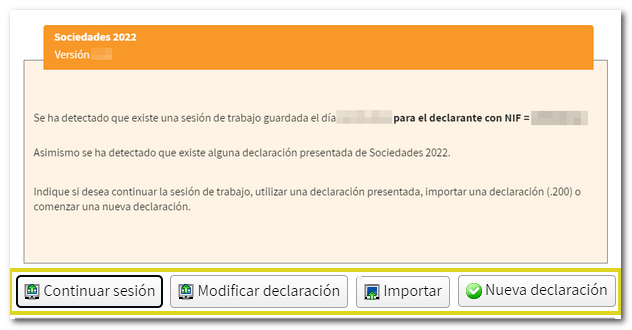
En generar una nova declaració, s'accedeix a la pàgina "Caràcters de la declaració". Selecciona les opcions que corresponguin en els apartats "Tipus d'entitat", "Règims aplicables", "Altres caràcters", "Període impositiu" i com a novetat l'apartat"Import net del volum de negoci..." ja que determinarà l'aplicació de la Tributació mínima ; prem "Aplicar".
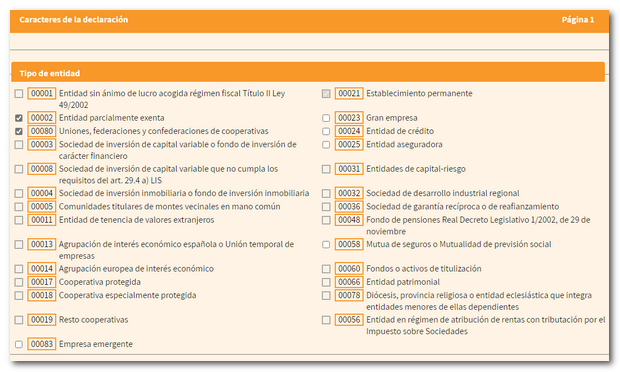
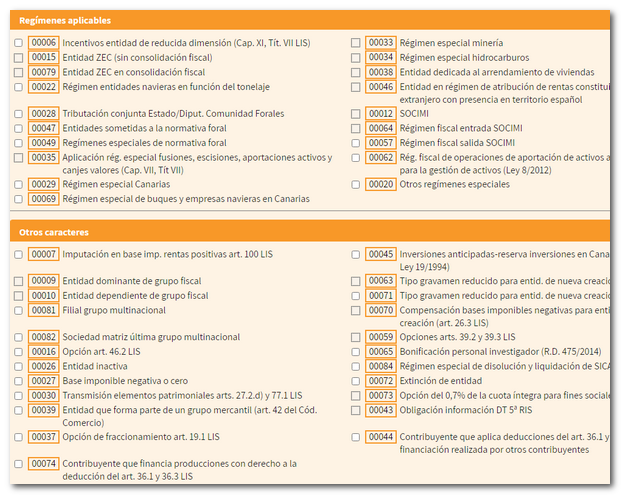
Els caràcters seleccionats condicionaran la resta de la declaració. Una vegada aplicats, no podran modificar-se de manera general. No obstant això, disposaràs del botó "Modificar caràcters" amb el que sí es podran modificar alguns d'ells (els indicats en el text contigu).
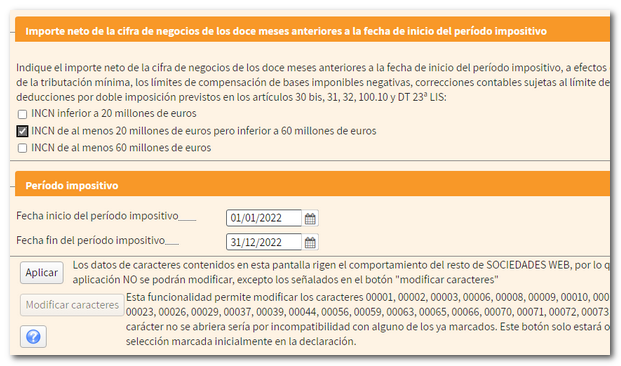
A continuació, per a determinades entitats se sol·licitarà informació sobre Estats de comptes.
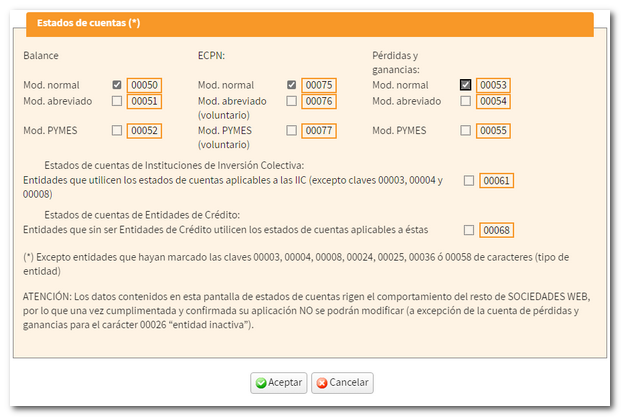
Abans d'accedir a la declaració, una nova finestra permet importar un fitxer XML per incorporar dades comptables. Prem el botó "Triar fitxer (XML )" per escollir l'arxiu o "Continuar sense importar dades comptables" per prosseguir amb l'emplenament de la declaració.
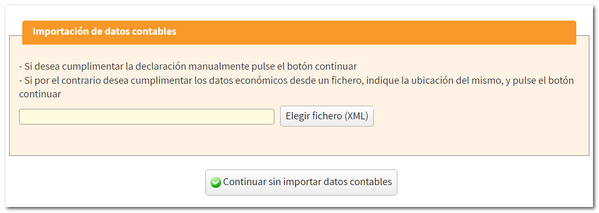
En cas d'importar un un fitxer XML amb les dades comptables, si no conté errors i les dades que conté són compatibles amb els que s'han establert en el registre de caràcters i estat de comptes en l'alta de declaració, es mostrarà el botó "Continuar amb la importació de dades comptables".
Cal tenir en compte que aquesta importació és opcional i automàtica per a la informació relativa al balanç, al compte de pèrdues i guanys i a l'estat de canvis en el patrimoni net. Podrà realitzar-se per a entitats sotmeses a les normes de comptabilitat del Banc d'Espanya, entitats asseguradores, institucions d'inversió col·lectiva, societats de garantia recíproca, i les no sotmeses a normativa específica.
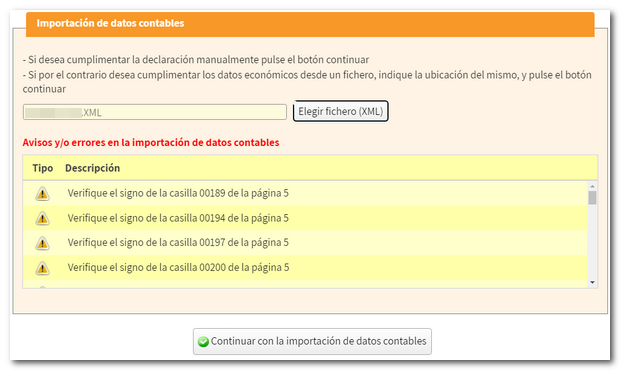
A continuació accediràs a la primera pàgina "Caràcters de la declaració" i s'activarà a la part inferior el botó "Modificar caràcters", amb què només es podran modificar els caràcters indicats en el llistat adjunt.
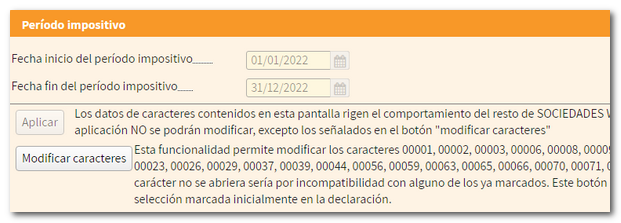
A la part superior apareixerà l'encaix amb les diferents funcionalitats de Societats WEB.
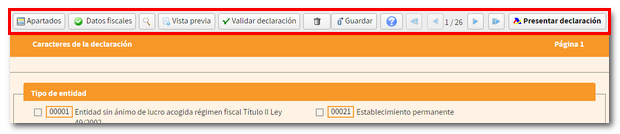
Si el titular és persona jurídica i el període impositiu coincideix amb l'any natural (01-01-2022 a 31-12-2022) es traslladaran automàticament les dades fiscals al model 200. Apoderats exclusivament, aquest accés no està disponible per a la col·laboració social. Prem "Dades fiscals "per comprovar les dades fiscals que s'han traslladat a la declaració.

Per consultar les dades fiscals del titular que consten a l'Agència Tributària, prem el botó "Veure dades fiscals ".
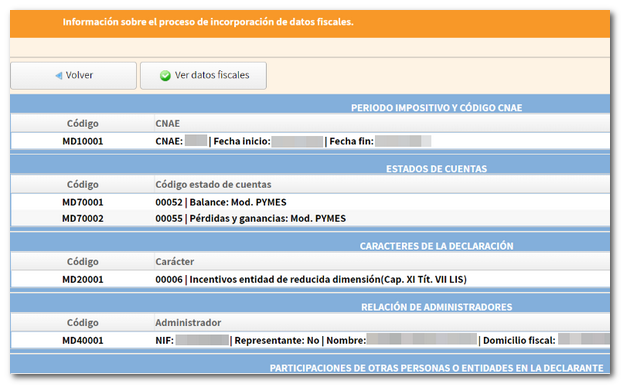
Per localitzar les diferents pàgines de la declaració pots utilitzar el botó "Apartats" de la barra superior o les fletxes per navegar entre les seves pàgines.

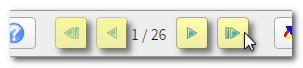
Pots també buscar caselles específiques pel seu número identificador o pel concepte.

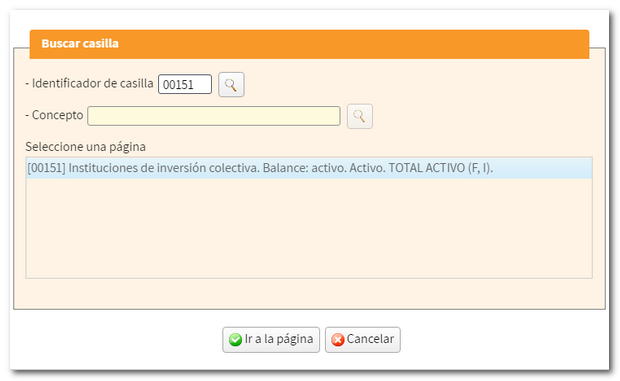
Durant l'emplenament de la declaració pots comprovar si supera les validacions mitjançant el botó "Validar declaració". Es mostraran els avisos, advertències i errors detectats. Els errors han de ser corregits per poder presentar la declaració, mentre que les advertències i avisos permeten continuar amb l'enviament, encara que convé revisar-los. Per facilitar la seva correcció, al costat de la descripció, es mostrarà el botó que dirigeix directament a la casella o apartat corresponent.
El missatge "No existeixen errors" amb un check de color verd indica que la declaració és correcta i pot presentar-se.
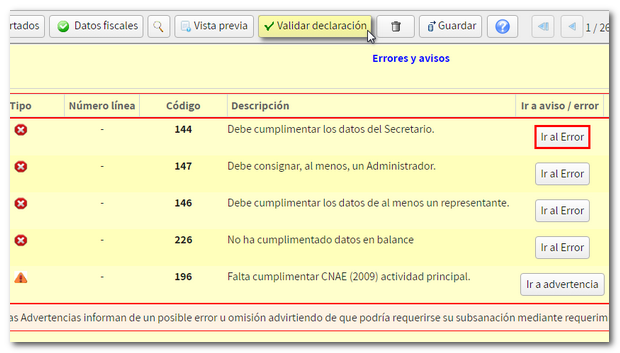
És recomanable salvar les dades periòdicament amb el botó "Guardar". No es valida si existeixen errors per la qual cosa pot utilitzar-se en qualsevol moment. La declaració s'emmagatzema en els servidors de l'AEAT i podrà recuperar-se mitjançant el botó "Continuar" en accedir novament a Societats WEB.

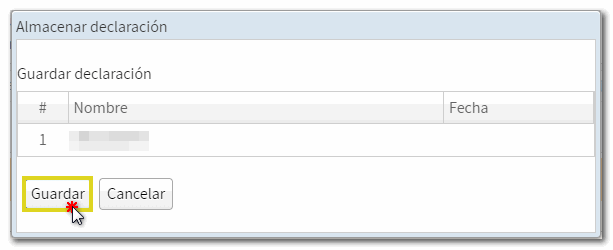
També pots generar un fitxer de la declaració ajustat al disseny de registre i vàlid per a la seva presentació des de l'opció"Exportar" que es mostrarà després de prémer "Presentar declaració" en les declaracions que suposen un ingrés o una devolució. Per tant s'exigeix que la validació sigui correcta, a més pots escollir la ubicació en la que conservaràs el fitxer.200 que es genera.

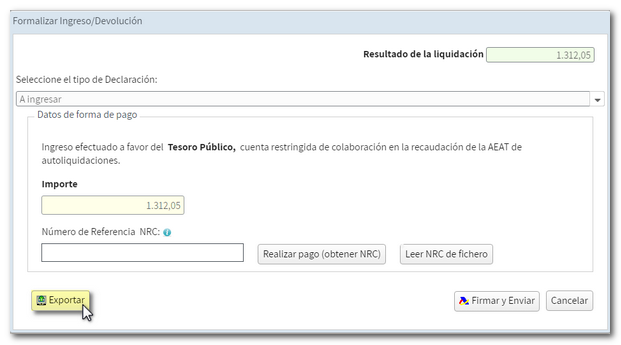
Si la declaració no té document d'ingrés / devolució, el botó per exportar apareixerà directament en l'encaix superior, en forma d'icona. En aquest cas, en lloc del botó "Presentar declaració" es mostrarà l'opció"Signar i enviar" en la mateixa encaix.

A més, Societats WEB permet l'obtenció d'una"Vista prèvia" de la declaració en PDF per poder revisar les dades en paper, tenint en compte que no es podrà utilitzar per a la presentació, com indica la marca d'aigua impresa.

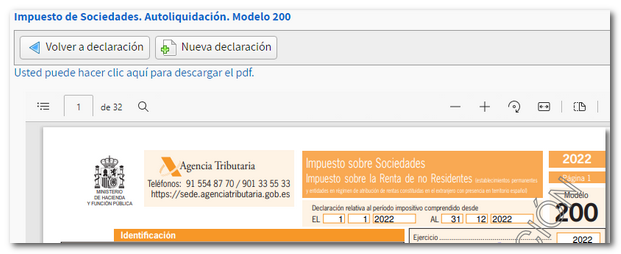
Finalment, prem "Signar i enviar" si no hi ha document d'ingrés / devolució" o "Presentar declaració" per revisar les dades bancàries i seleccionar el tipus de declaració. Per finalitzar la presentació, prem "Signar i Enviar". Si tot és correcte, s'obrirà el full de resposta amb el missatge "La seva presentació ha estat realitzada amb èxit" i un PDF incrustat que conté un primer full amb la informació de la presentació (número d'entrada de registre, Codi Segur de Verificació, nombre de justificant, dia i hora de presentació i dades del presentador) i, en les pàgines posteriors, la còpia completa de la declaració.